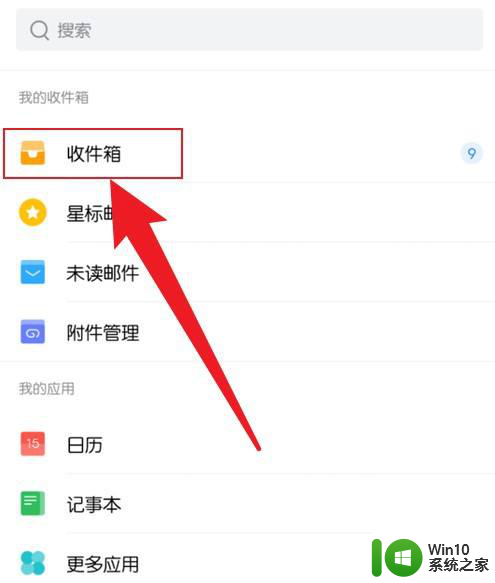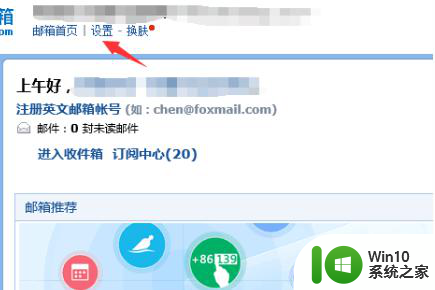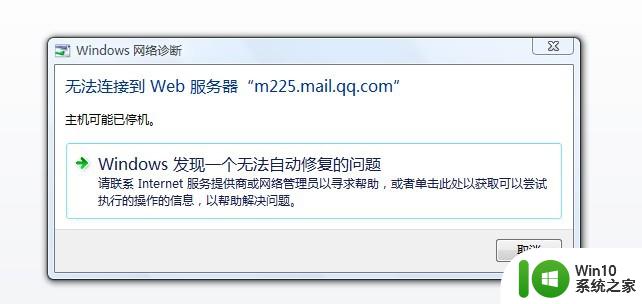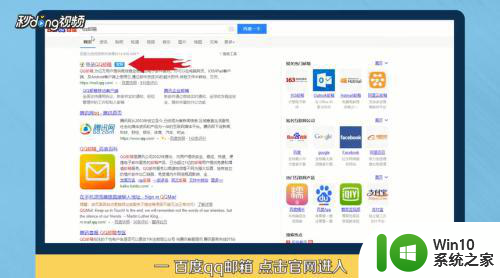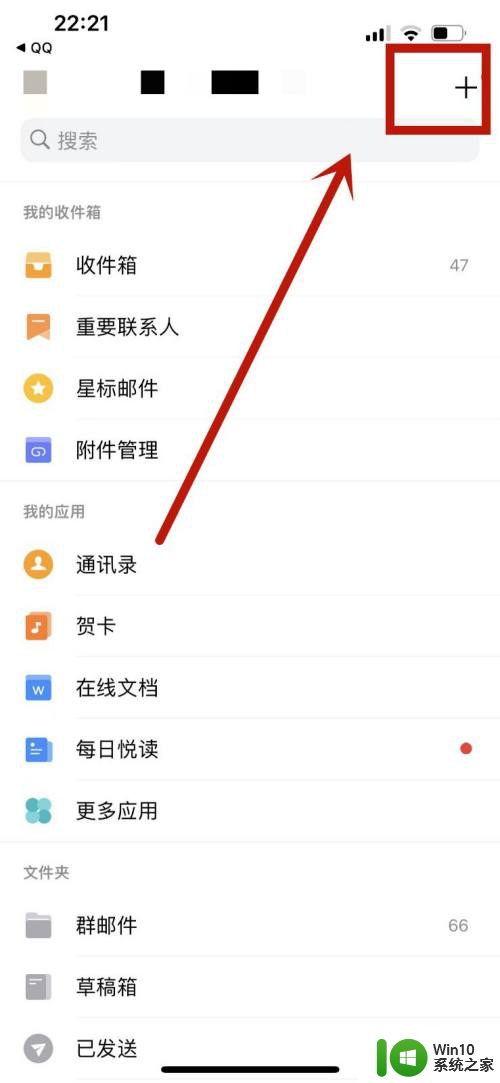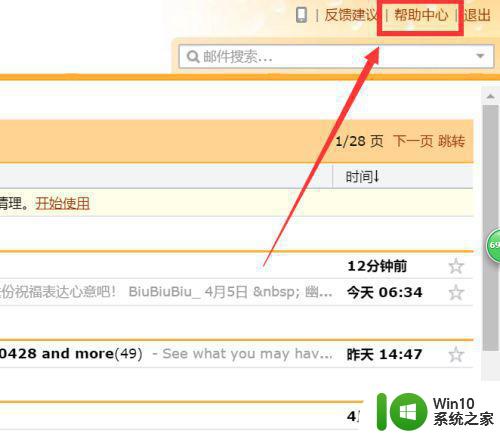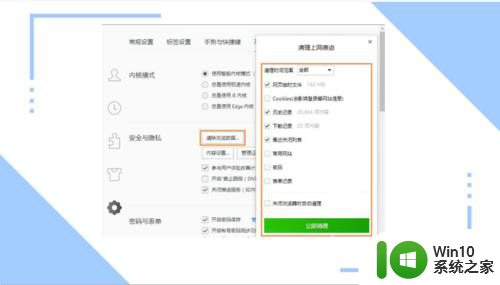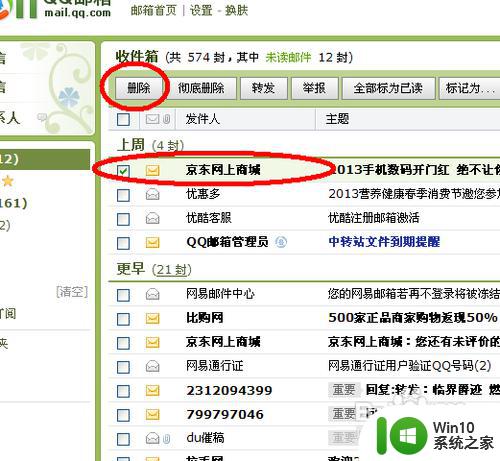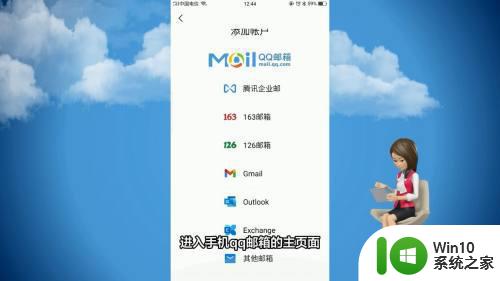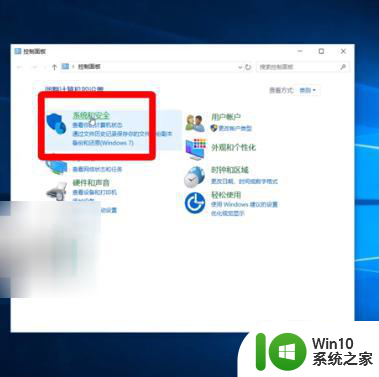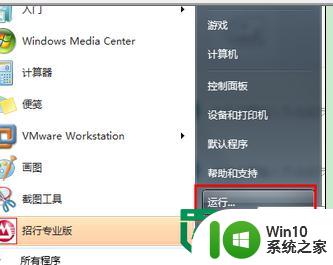qq邮箱邮件自动回复设置方法 QQ邮箱自动回复设置步骤
更新时间:2023-12-14 10:40:20作者:yang
在现代社会中电子邮件已成为人们日常生活和工作中不可或缺的一部分,而QQ邮箱作为中国最受欢迎的电子邮件平台之一,为了更好地满足用户的需求,提供了自动回复功能。通过设置QQ邮箱的自动回复功能,我们可以在繁忙或离开的时候,自动向发件人发送一条预设的回复信息,让对方知道我们的状态,并提供相应的帮助。如何设置QQ邮箱的自动回复功能呢?下面将介绍一些简单的步骤来帮助大家轻松地完成设置。
具体方法:
第一步,点击qq邮箱顶部的“设置”。
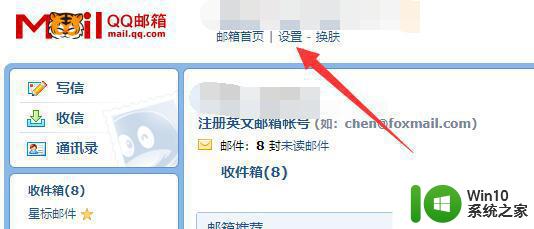
第二步,进入左上角的“常规”设置。
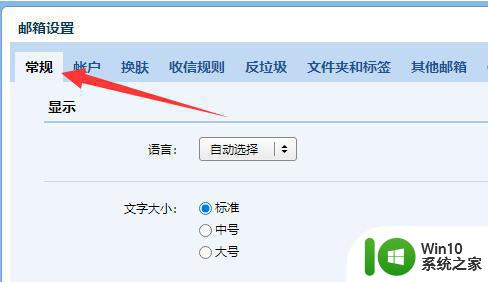
第三步,向下滚动屏幕找到“假期自动回复”,勾选“启用”。
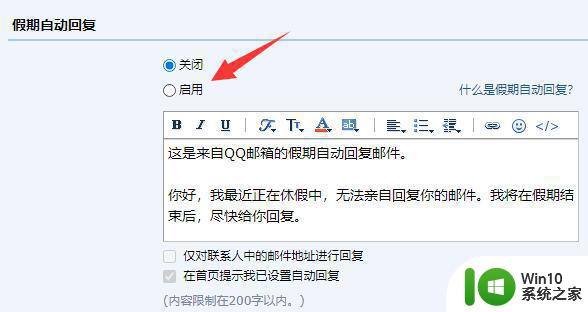
第四步,启用后,在下方就能修改回复内容了。
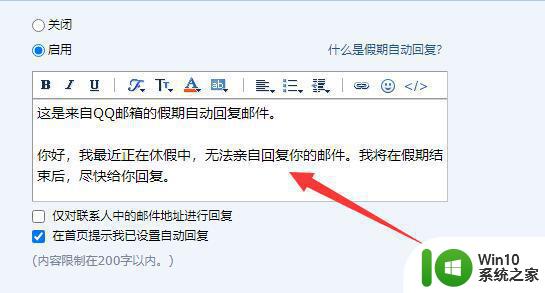
以上就是qq邮箱邮件自动回复设置方法的全部内容,如果遇到这种情况,你可以根据小编的操作进行解决,非常简单快速且一步到位。